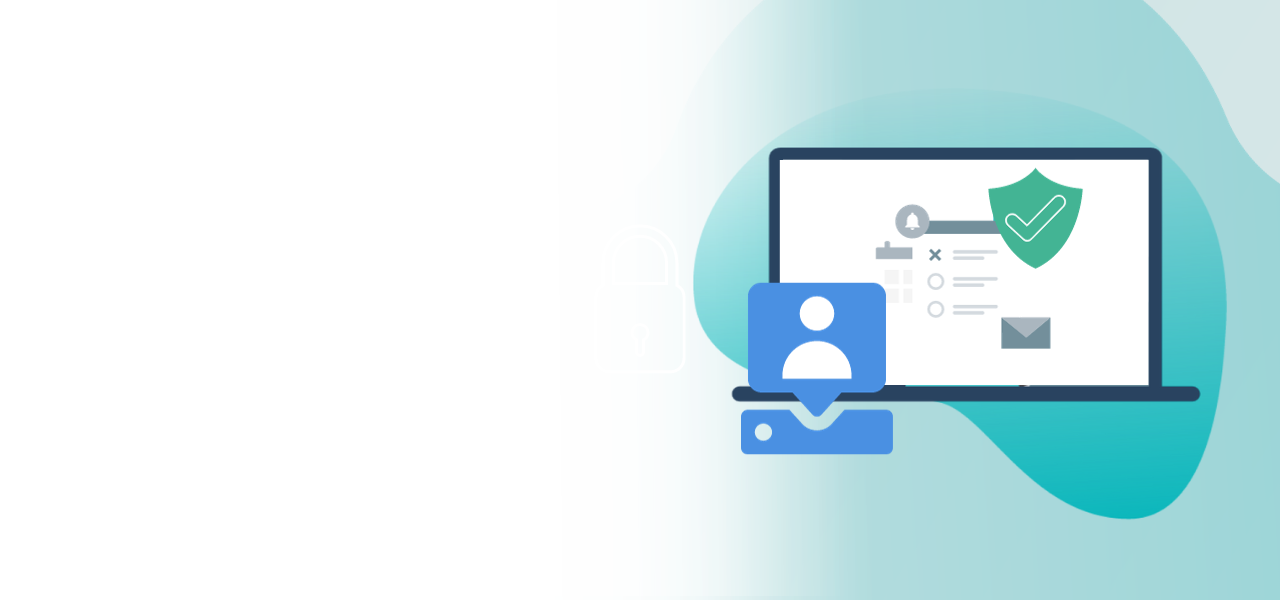
Free-text input field on your ballot
Your voters can use this to propose their own candidates during the election
- Increase voter turnout with eligible preferred candidates
- Candidate proposals are included in the results PDF
- Unlimited number of fields can be booked
If you wish to offer your voters the option of making their own proposals for election, you can do this with our “Free-text input field” feature. This allows you to add any number of free text fields to your ballot papers. Eligible voters can use this, for example, to enter the name of a candidate who was not originally up for election.
Note: The feature can only be booked for the POLYAS online election.
1. Book feature
To book the feature, go to your project in the POLYAS Online Voting Manager and, in the Feature section, click the feature tile “Free-text input field”. Book the feature by clicking on the green “Add” button in the modal dialog.
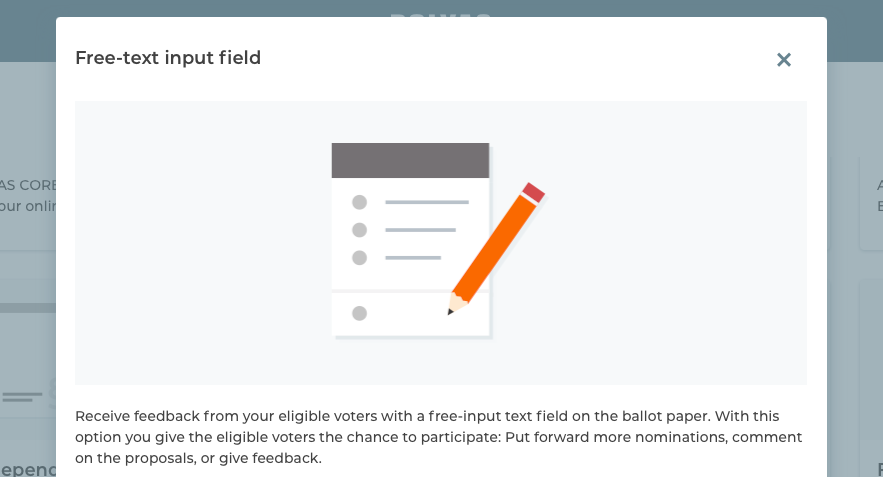
2. Add input fields
Now navigate to the “Ballot paper” section. Select the ballot paper to which you wish to add free-text input fields and click “Election rules”. Below the ballot paper rules you will see “Advanced options” with the option to activate the free-text input fields. Once you have activated this, you can define the number of fields. If you now return to the “Ballot paper” section, you will see the free-text input fields below the lines with the options you have created already. These cannot be edited in the Voting Manager.
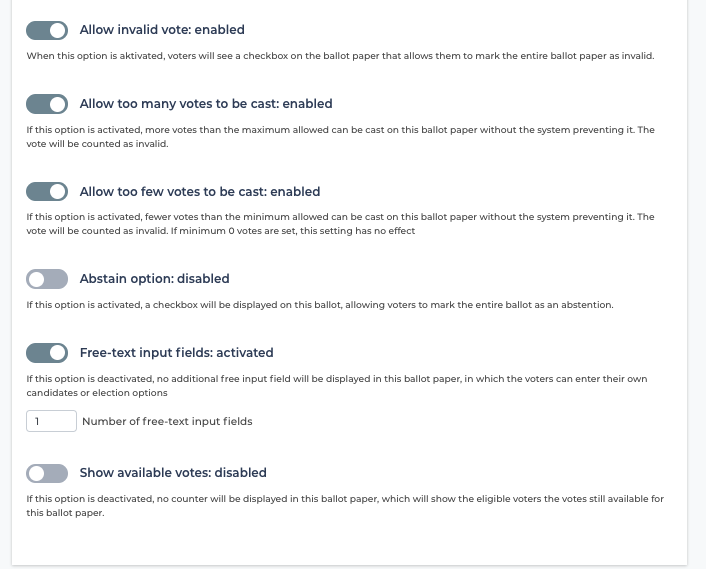
3. Importing free-text input fields
If you wish to import your ballot paper as an Excel file, you can enter the identifier #Free text fields into the Candidate Election block (#Candidates) of the respective ballot paper. To the right of the identifier, enter the number of free text fields that should appear on the ballot paper. With the identifiers #Min. Votes free text fields and
#Max. Votes free text fields, you can specify the number of votes to be cast in the fields. Here, too, enter the number of votes to be cast as a number next to the identifier.
-> This way to the instructions on importing the ballot paper
4. Submit proposals and download results
To propose their own candidates, your voters must fill in the free text fields and also tick them.
Caution: If you do not tick the filled-in free text fields, they will not be counted. The system then evaluates the ballot as blank or invalid.
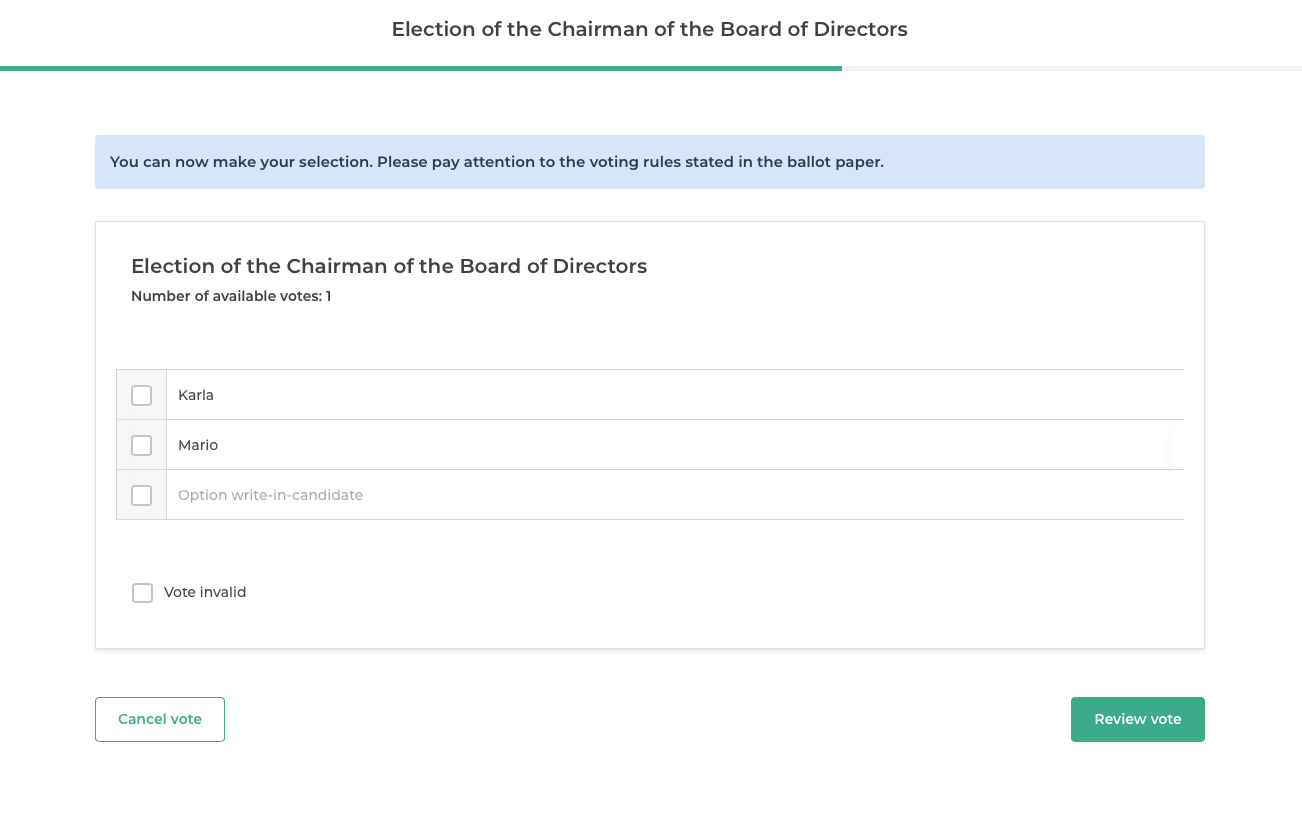
Download the results
After the election you can download your results from the Online Voting Manager. In the results PDF and in the Excel file, the free-text candidates on each ballot paper are listed along with the votes they have been given. The system lists all of the free-text candidates here. If voters A and B both give “Petra” two votes and the name is spelled the same way, Petra will be shown in the result PDF as having four votes. If the names are spelled differently, the system lists them separately. You as the election organizer are responsible for validating and identifying free-text candidates. Also, the results must be added up by the electoral board.
